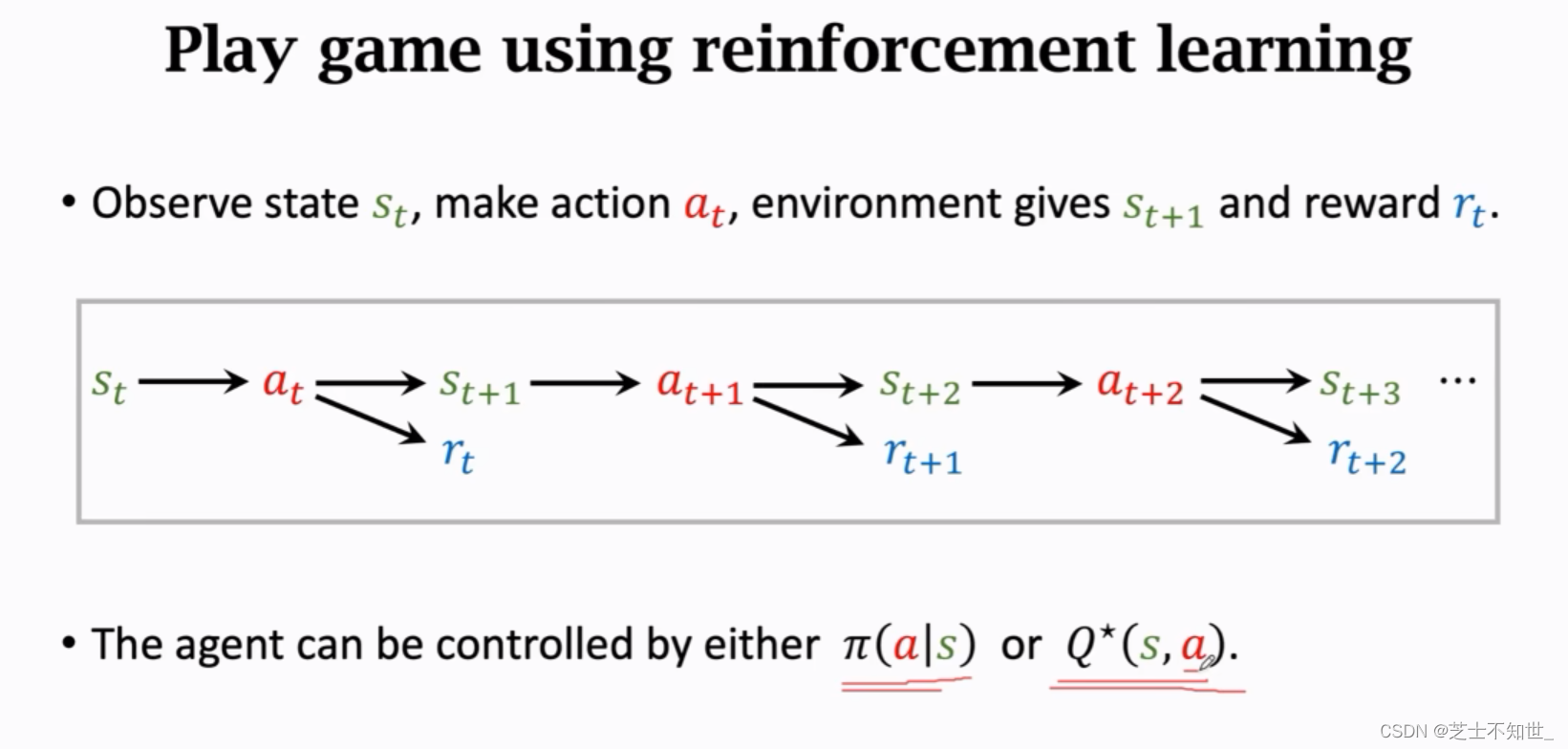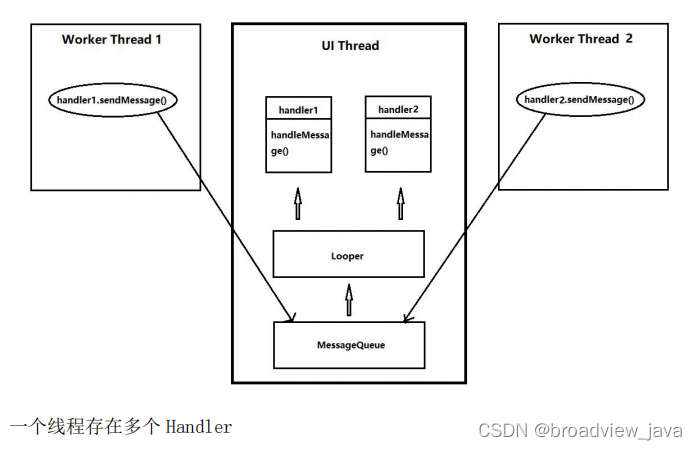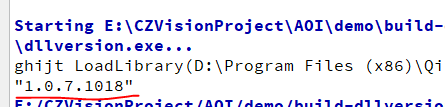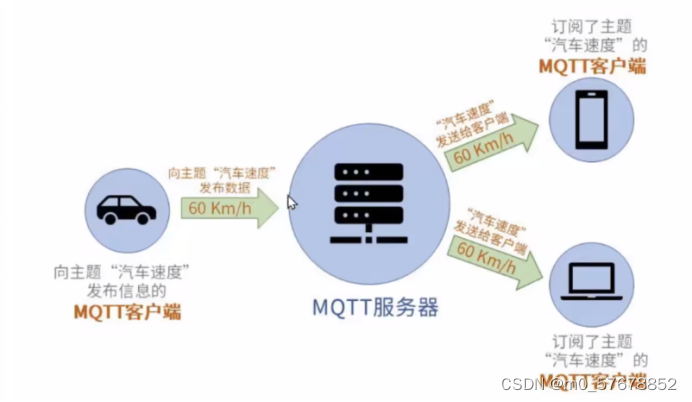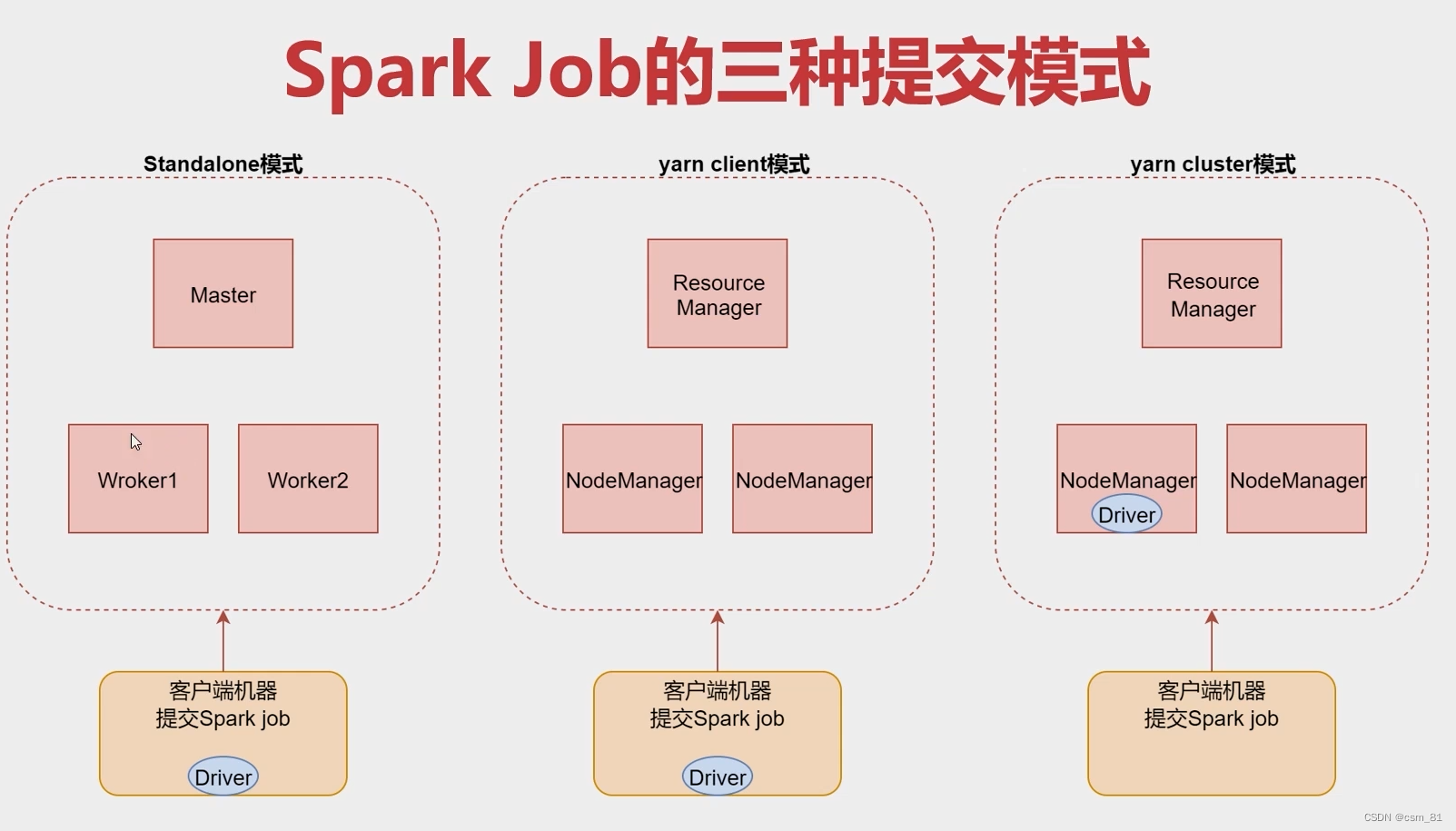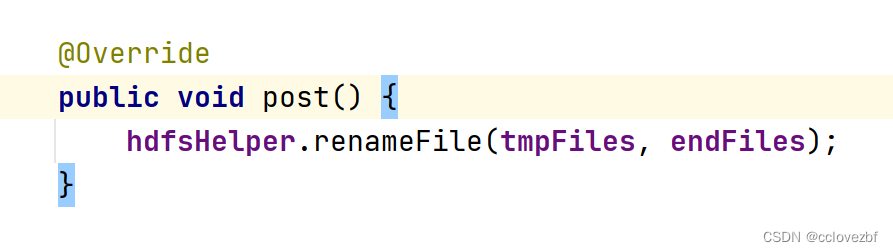学习qml系列之一
说明:
学习qml系列之qwiget和qml信号槽的交互使用,并在qwidget中显示qml界面
在qml中发送信号到qwidget里
在qwidget里发送信号给qml
在qwidget里面调用qml界面方式
方式一:使用QQuickView
这个是Qt5.0中提供的一个类,继承自QQickWindow中,用来显示qt quick用户界面:
QQuickView *view = new QQuickView;
view->setSource(QUrl::fromLocalFile("main.qml"));
view->show();
QQuickView基于QWindow,需要转换成 QWidget才能使用,还需要如下转换
QQuickView *pView = new QQuickView();
QWidget *Widget = QWidget::createWindowContainer(pView, this);
pView->setResizeMode(QQuickView::SizeRootObjectToView);
pView->setSource(QUrl("qrc:/main.qml"));
这样后面能直接调用由qml转换成的QWidget界面了。
方式二:使用QQuickWidget
QQuickWidget *pWidget = new QQuickWidget();
pWidget->setResizeMode(QQuickWidget::SizeRootObjectToView);
pWidget->setSource(QUrl("qrc:/main.qml"));
该方法在Qt5.3中提供的一个类,继承自QWidget,是QQuickWidget一个很方便的包装器,用于显示Qt Quick用户界面
源码:
qml文件源码:
import QtQuick 2.1
Rectangle {
id: root
color: "green"
width: 200
height: 200
// 发送给 Qt Widgets 的信号
signal qmlSignal
// 从 Qt Widgets 接收到的信号
signal cSignal//信号的名称不能以大写开头
Text {
id: myText
text: "Click me"
font.pointSize: 14
anchors.centerIn: parent
}
MouseArea {
anchors.fill: parent
onClicked: qmlSignal()
}
// 信号处理程序(处理从 Qt Widgets 接收到的信号)
onCSignal: {
root.color = "blue"
myText.text = "Call the qml signal handler"
}
}
注意:qml中信号的名称不能以大写开头,然后添加到Qt的资源文件中
添加qml quick
QT += core gui qml quick
#include "widget.h"
#include "ui_widget.h"
#include "widget.h"
#include <QQuickView>
#include <QVBoxLayout>
//#include <QQuickWidget>
Widget::Widget(QWidget *parent)
: QWidget(parent)
, ui(new Ui::Widget)
{
// ui->setupUi(this);
resize(300, 300);
// 方式一
QQuickView *pView = new QQuickView();
QWidget *pWidget = QWidget::createWindowContainer(pView, this);
pView->setResizeMode(QQuickView::SizeRootObjectToView);
pView->setSource(QUrl("qrc:/main.qml"));
// 方式二
// QQuickWidget *pWidget = new QQuickWidget();
// pWidget->setResizeMode(QQuickWidget::SizeRootObjectToView);
// pWidget->setSource(QUrl("qrc:/main.qml"));
m_pButton = new QPushButton(this);
m_pButton->setText("Qt Widgets...");
QVBoxLayout *pLayout = new QVBoxLayout();
pLayout->addWidget(pWidget);
pLayout->addWidget(m_pButton);
pLayout->setSpacing(10);
pLayout->setContentsMargins(10, 10, 10, 10);
setLayout(pLayout);
// QML 与 Qt Widgets 通信
QObject *pRoot = (QObject*)pView->rootObject();
// QObject *pRoot = (QObject*)pWidget->rootObject();
if (pRoot != NULL) {
connect(pRoot, SIGNAL(qmlSignal()), this, SLOT(receiveFromQml()));
connect(m_pButton, SIGNAL(clicked(bool)), pRoot, SIGNAL(cSignal()));
}
}
Widget::~Widget()
{
delete ui;
}
void Widget::receiveFromQml()
{
m_pButton->setText("Call the C++ slot");
}
由于我使用的版本时5.14.1版本,用的QQuickView类
效果如下图
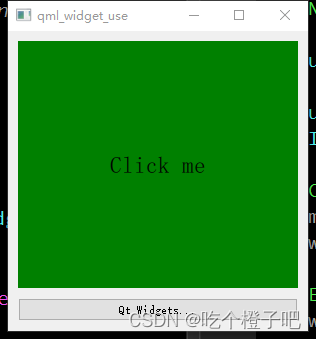
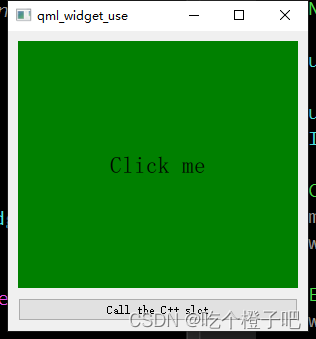
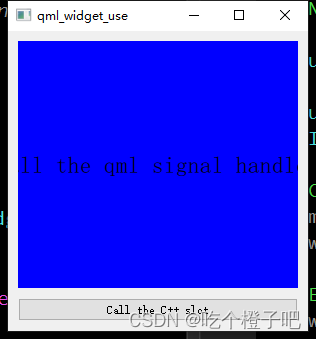
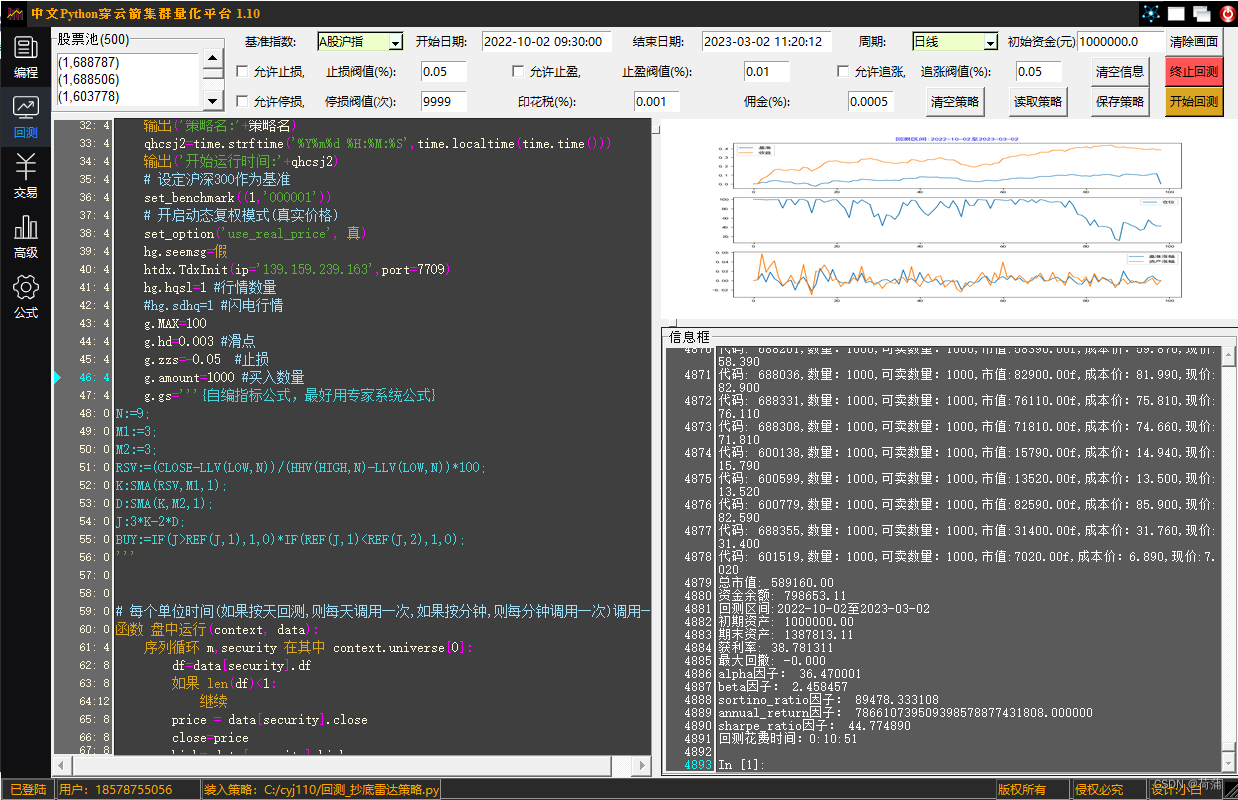
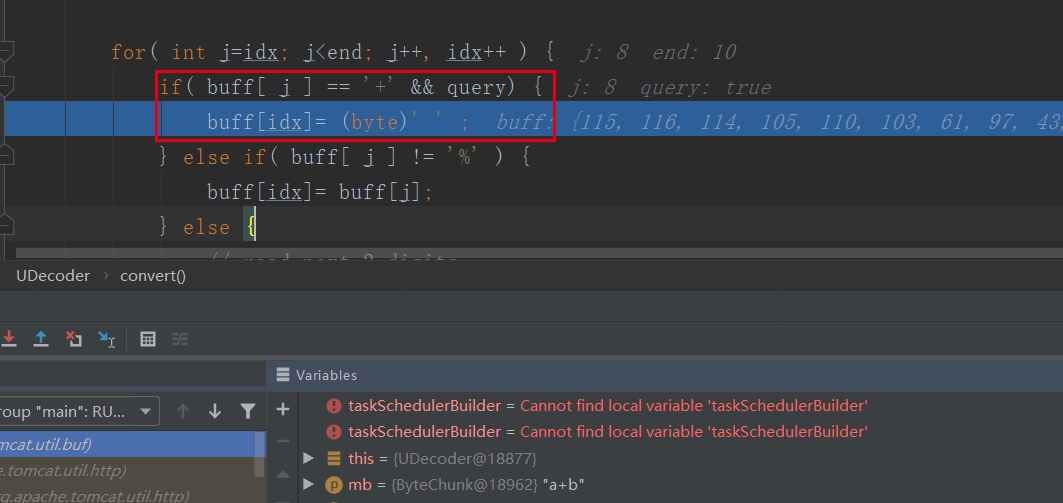
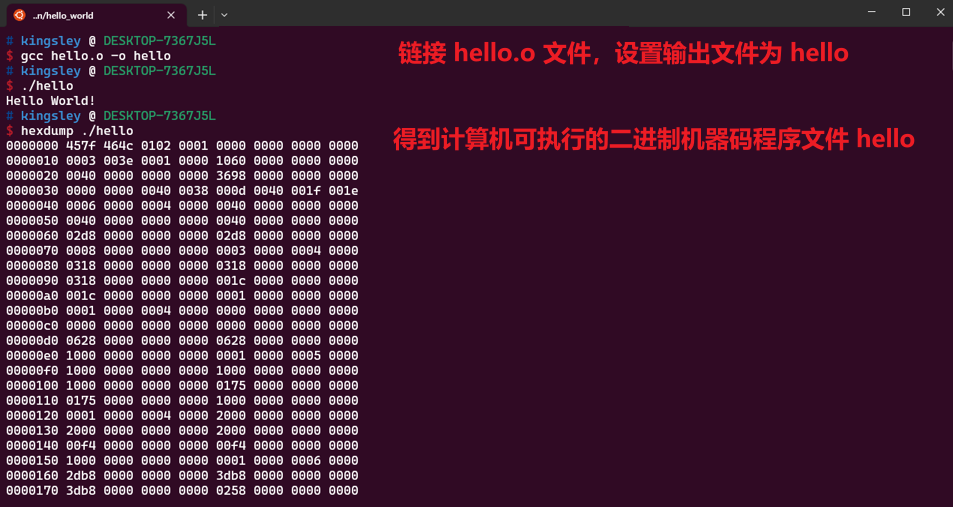
![[MatLab]图像绘制](https://img-blog.csdnimg.cn/d30b150ee89c4a688855859af1e386cd.png)
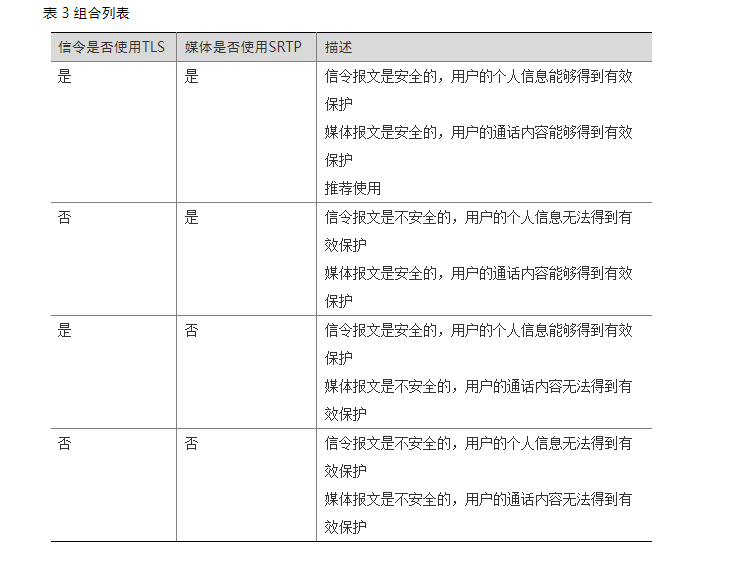
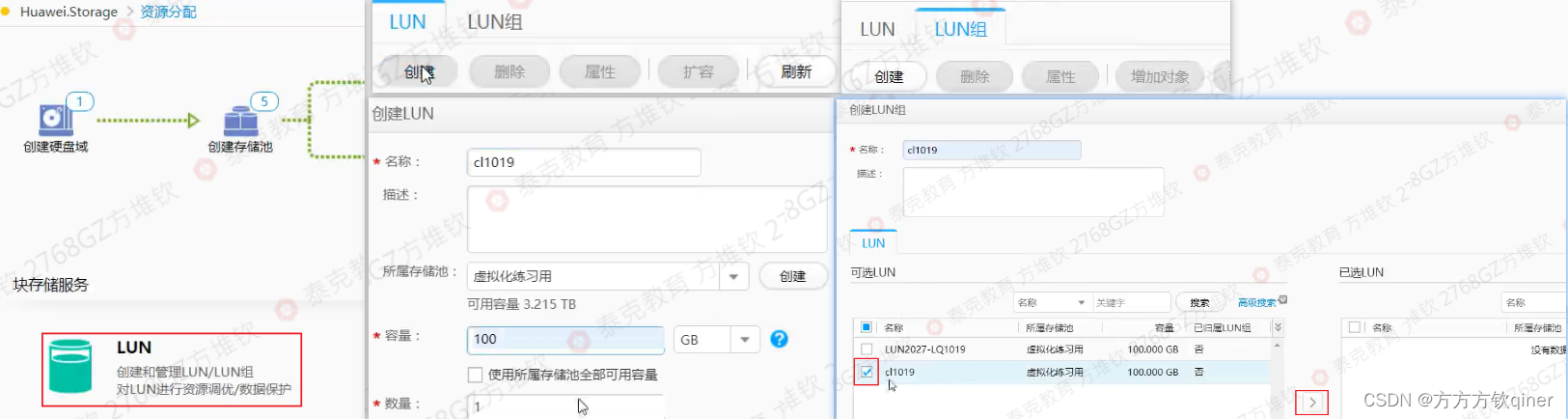
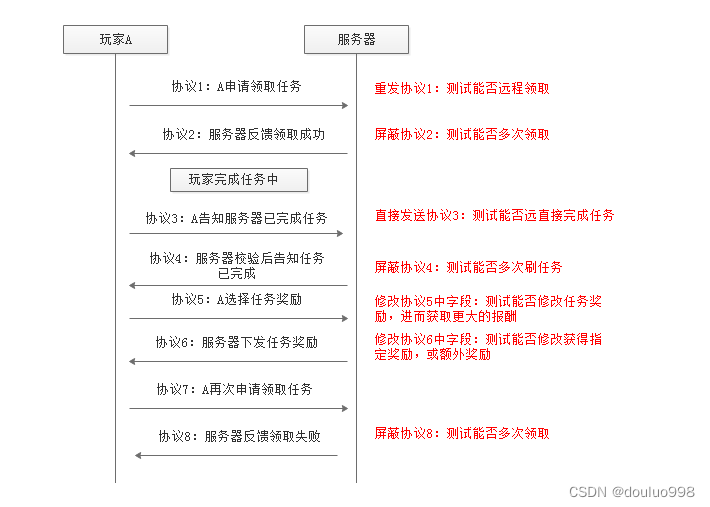

![错误:PermissionError: [WinError 32] 另一个程序正在使用此文件,进程无法访问。“+文件路径“的解决方案](https://img-blog.csdnimg.cn/img_convert/608254e378738a9f10a46f56eaf2f7d9.png)